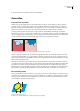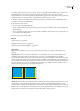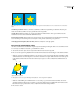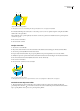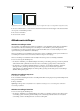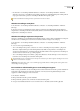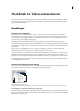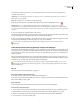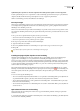Operation Manual
ILLUSTRATOR CS3
Handboek
413
uitzonderingen: in Windows kunt u de F1-toets niet gebruiken en kunt u ook de toetsen F4 of F6 niet gebruiken in
combinatie met de Ctrl-toets.
Opmerking: Als u een handeling toewijst aan een sneltoets die al voor een opdracht wordt gebruikt, voert de sneltoets de
handeling uit en niet de opdracht.
Kleur Wijs een kleur toe voor de weergave in de knoppenmodus.
4 Klik op Opnemen beginnen. De knop Opnemen beginnen in het deelvenster Handelingen wordt rood .
Belangrijk: Wanneer u de opdracht Opslaan als gebruikt, mag u de bestandsnaam niet wijzigen. Als u een nieuwe
bestandsnaam invoert, wordt die nieuwe naam telkens wanneer u de handeling uitvoert, opgenomen en gebruikt. Wanneer
u voordat u het bestand opslaat naar een andere map navigeert, kunt u een andere locatie opgeven zonder een bestandsnaam
op te geven.
5 Voer de bewerkingen en opdrachten uit die u wilt opnemen.
Niet alle taken kunnen rechtstreeks worden opgenomen. De meeste taken die u niet rechtstreeks kunt opnemen, kunt u wel
invoegen met behulp van de opdrachten in het menu van het deelvenster Handelingen.
6 Als u de opname wilt stoppen, klikt u op de knop Afspelen/opnemen stoppen of kiest u Opname stoppen in het menu
van het deelvenster Handelingen. (In Photoshop kunt u ook op de toets Esc drukken.)
Als u de opname in dezelfde handeling wilt hervatten, kiest u Opname starten in het menu van het deelvenster
Handelingen.
Taken die niet kunnen worden opgenomen, invoegen in handelingen
U kunt niet alle taken in handelingen rechtstreeks opnemen. U kunt bijvoorbeeld de opdrachten in de menu's Effecten en
Weergave niet opnemen, evenmin als opdrachten waarmee deelvensters worden getoond of verborgen. Ook het gebruik van
de gereedschappen Selecteren, Pen, Penseel, Potlood, Verloop, Net, Pipet, Emmertje voor actieve verf en Schaar kan niet
worden opgenomen.
Kijk naar het deelvenster Handelingen om na te gaan welke taken niet kunnen worden opgenomen. Als de naam van de
opdracht of het gereedschap niet wordt weergegeven nadat u de taak hebt uitgevoerd, kunt u de taak mogelijk wel toevoegen
met behulp van de opdrachten in het menu van het deelvenster Handelingen.
Als u een taak die niet kan worden opgenomen wilt invoegen nadat u een handeling hebt gemaakt, selecteert u in de
handeling het item waarachter u de taak wilt invoegen. Kies vervolgens de desbetreffende opdracht in het menu van het
deelvenster Handelingen.
Zie ook
“Overzicht van het deelvenster Handelingen” op pagina 411
Een niet-opneembare menuopdracht invoegen
1 Kies Menu-optie invoegen in het menu van het deelvenster Handelingen.
2 Selecteer de opdracht in het desbetreffende menu of typ de eerste letters van de naam van de opdracht in het tekstvak en
klik op Zoeken. Klik vervolgens op OK.
Een pad invoegen
❖
Selecteer het pad en kies Pad selecteren invoegen in het menu van het deelvenster Handelingen.
De selectie van een object invoegen
1 Typ een naam voor het object in het vak Tekstblok van het deelvenster Kenmerken voordat u de handeling opneemt.
(Selecteer Tekstblok tonen in het menu van het deelvenster Kenmerken om het tekstvak Tekstblok weer te geven.)
2 Wanneer u de handeling opneemt, kiest u Object selecteren in het menu van het deelvenster Handelingen.
3 Voer een naam in voor het object en klik op OK.